在 Ubuntu 上安装 GCC 的完整指南
GCC(GNU 编译器套件)是 Linux 平台开发人员最常用的工具之一。它支持多种编程语言的编译,包括 Java、C、C++ 和 Fortran 等。 对于 Linux 新手来说,Ubuntu 是一个绝佳的入门选择。Ubuntu 以其易学性和强大的功能而闻名。 如果你需要在 Ubuntu 系统上安装 GCC,本文将为你提供清晰的指引。接下来,我们将详细探讨如何在 Ubuntu 上下载并安装 GCC。首先,让我们更深入地了解一下 GCC。
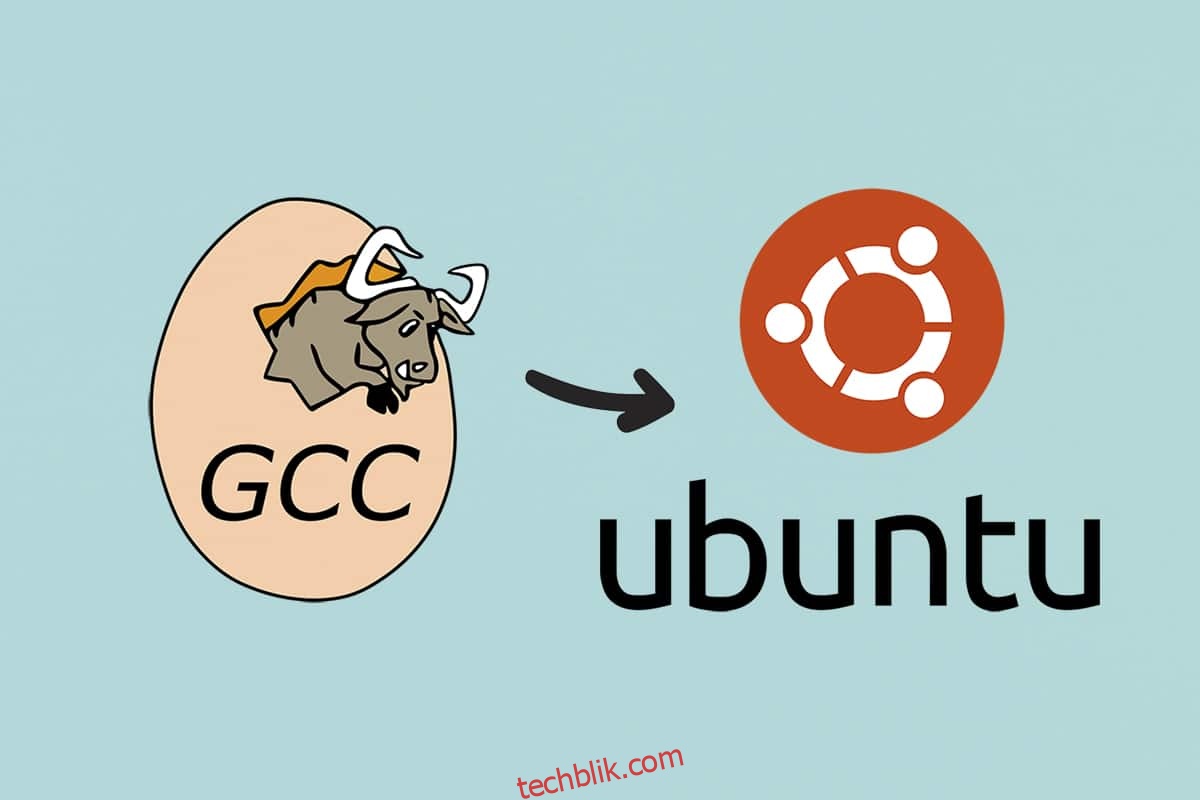
Ubuntu 上安装 GCC 的方法
GCC (GNU Compiler Collection) 是一组工具,负责将各种编程语言的源代码转换为二进制文件、可执行文件或库。 GCC 是一个命令行编译器,可以在 Ubuntu 上轻松安装。
- GCC 编译器及其构建应用程序所需的库和其他工具都包含在 Ubuntu 的默认软件仓库中,是构建过程的关键组成部分。
- GCC 支持 C、C++、Java、Objective-C、Go、Fortran、Ada 等多种编程语言。
- 许多开源项目,包括 GNU 工具和 Linux 内核,都需要使用 GCC 来构建代码。
本指南将向你展示如何在 Ubuntu 18.04 系统上安装 GCC 编译器。我们将介绍安装发行版的稳定版本以及最新版本的方法。这些步骤同样适用于 Ubuntu 16.04 以及其他基于 Ubuntu 的发行版,如 Kubuntu、Linux Mint 和 Elementary OS。
注意:在 Ubuntu 系统上创建新的软件仓库或安装软件包时,你需要以 root 用户或具有 sudo 权限的用户身份登录。
方法一:通过 Ubuntu 终端安装
要在 Ubuntu 上安装 GCC,你需要下载并安装 build-essential 软件包。 请打开终端窗口。按照以下步骤,使用终端在 Ubuntu 上安装 GCC。
选项 1:安装特定的 GCC 版本
1. 使用快捷键 Ctrl + Alt + T 在桌面上打开终端窗口。
注意:或者,你也可以在应用程序菜单中搜索“终端”。
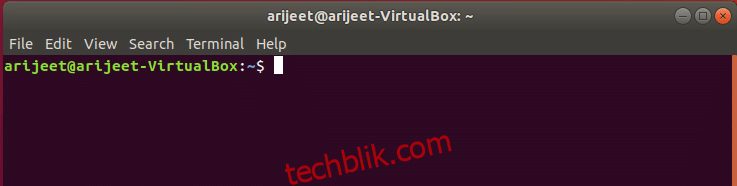
2. 打开终端窗口后,运行以下安装命令来安装 build-essential 软件包。
sudo apt install build-essential
注意:使用 sudo 命令时,系统会提示你输入密码。 这允许用户以 root 身份执行单个任务。
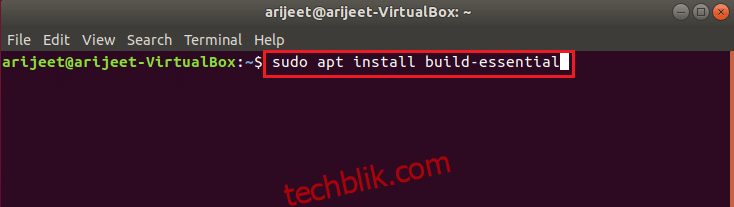
3. 系统会提示你输入密码。输入你的用户密码以继续。
4. 输入密码后,终端会下载 build-essential 包的所有依赖项。然后,Ubuntu 会询问你是否要安装该软件包。 按下 Y 键继续。当按下 Y 键后,Ubuntu 会开始在你的机器上安装 GCC。
5. 该过程通常不会超过几分钟。 安装完成后,你可以使用 man gcc 命令来浏览 GCC 的文档。
选项 2:安装多个 GCC 版本
虽然 build-essential 软件包(包含 GCC 10)足以满足大多数 Ubuntu 用户的需求,但它并不是唯一的选择。更新版本的 GCC 编译器通常会提供额外的语言支持、性能改进和扩展功能。 你可以在 Ubuntu 上安装不同版本的 GCC。 以下是如何操作的步骤:
1. 首先,在 Ubuntu 桌面上打开一个终端窗口。
2. 打开后,使用以下命令在 Ubuntu 软件仓库中搜索可用的 GCC 包:
apt search gcc
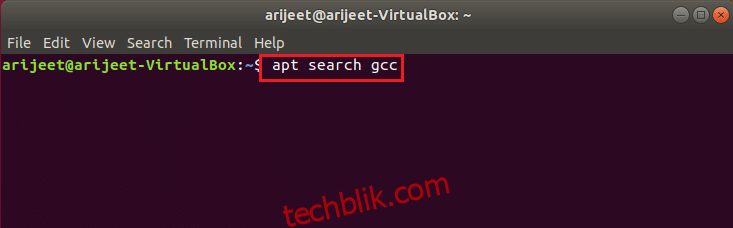
3. 在搜索结果中找到你想要安装的 GCC 版本。通常,你可以找到 GCC 7、GCC 8、GCC 9 和 GCC 10 等版本。
4. 找到要安装的版本后,使用 apt install 命令来安装 GCC。软件包名称通常为 gcc-7, gcc-8, gcc-9 和 gcc-10 等。
5. 例如,要在 Ubuntu 上安装 GCC 版本 7,请使用以下命令:
sudo apt install gcc-7 g++-7
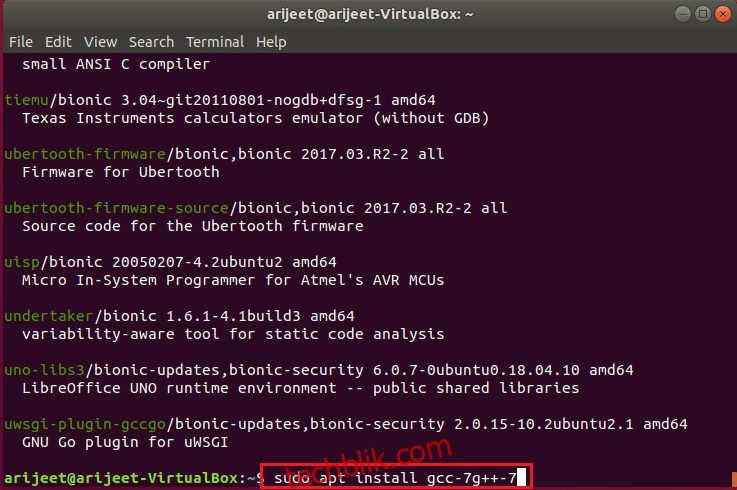
6. 安装 GCC 版本 8:
sudo apt install gcc-8 g++-8
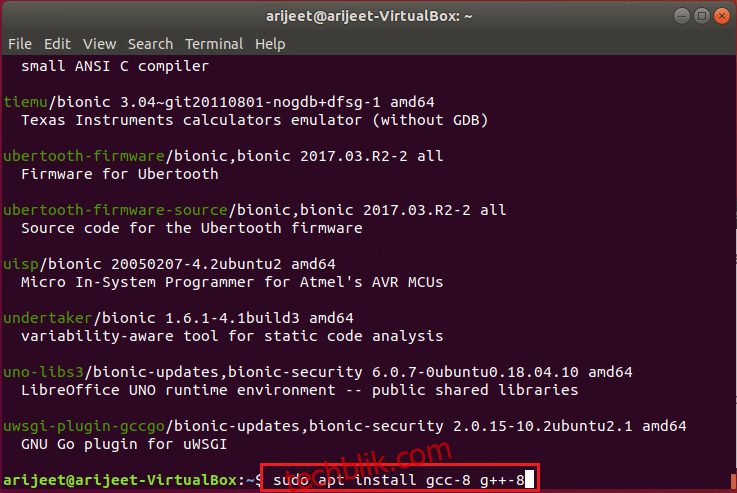
7. 安装 GCC 版本 9:
sudo apt install gcc-9 g++-9
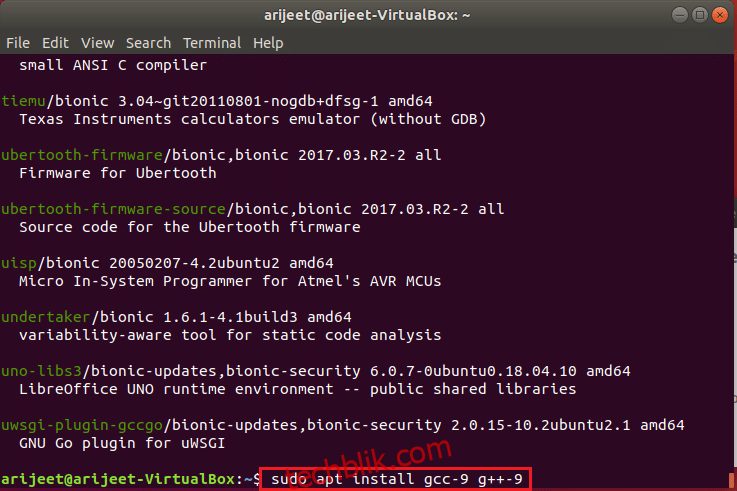
8. 虽然强烈建议安装 build-essential 软件包来获得 GCC 10,但安装 gcc-10 和 g++-10 软件包同样可以达到目的。
sudo apt install gcc-10 g++-10
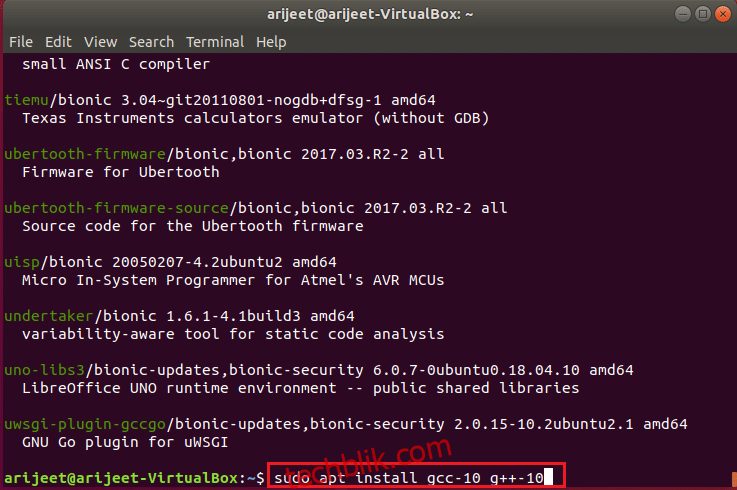
方法二:通过 Synaptic 包管理器安装
如果你不想使用终端在 Ubuntu 上安装 GCC,可以使用 Synaptic 包管理器。 以下是详细步骤:
选项 1:安装特定的 GCC 版本
按照以下步骤通过 Synaptic 包管理器安装 GCC:
1. 首先,确保你已经安装了 Synaptic。 如果没有,请转到 Ubuntu 软件中心搜索 Synaptic 并安装它。
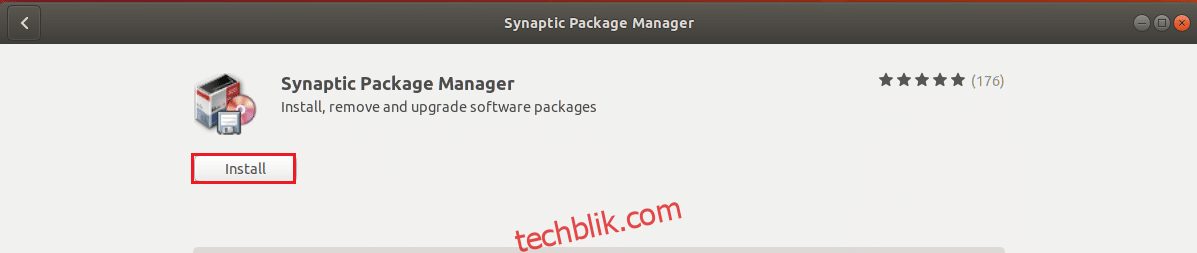
2. 安装完成后,通过在应用程序菜单中搜索来打开 Synaptic 包管理器。
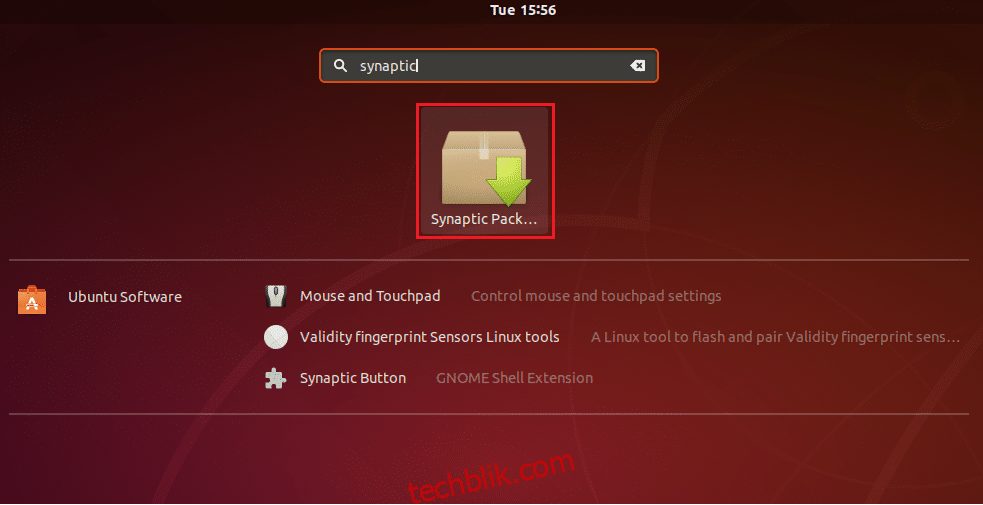
3. 在屏幕的右上角,你会看到一个搜索按钮。
4. 点击搜索按钮,输入 build-essential,然后按下 Enter 键来显示搜索结果。
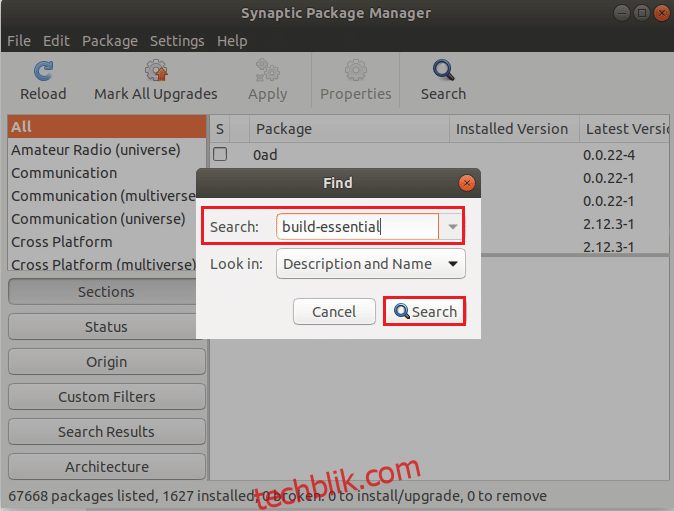
5. 在 Synaptic 搜索结果中查找 build-essential。
6. 找到后,右键单击它并选择“标记以进行安装”选项,将其添加到 Synaptic 的安装列表。

7. 在 Synaptic 中,点击“应用”按钮,开始在 Ubuntu 上安装 GCC。
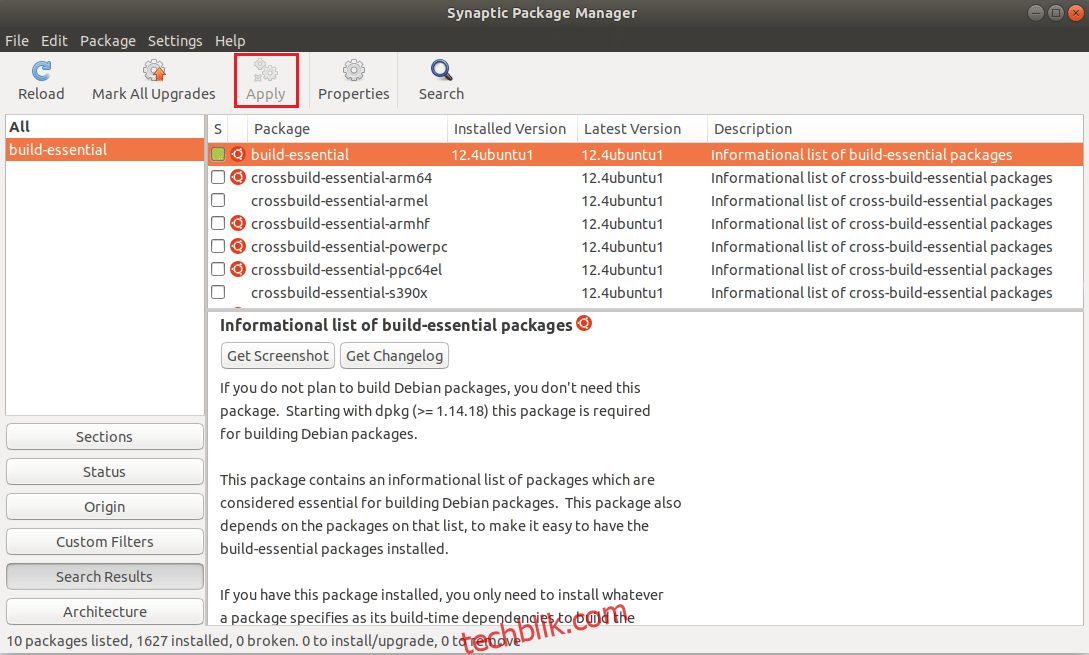
选项 2:安装多个 GCC 版本
要在 Ubuntu 上安装与 build-essential 软件包不同的 GCC 版本,请按照以下步骤操作:
1. 首先,打开 Synaptic 包管理器。
2. 打开后,点击搜索按钮。
3. 在搜索框中输入你想要安装的 GCC 版本。 如下所示:
- GCC 7:
gcc-7,g++-7 - GCC 8:
gcc-8,g++-8 - GCC 9:
gcc-9,g++-9 - GCC 10:
gcc-10,g++-10
4. 找到 GCC 软件包后,右键单击它,并选择“标记以进行安装”选项,然后点击“应用”按钮进行安装。
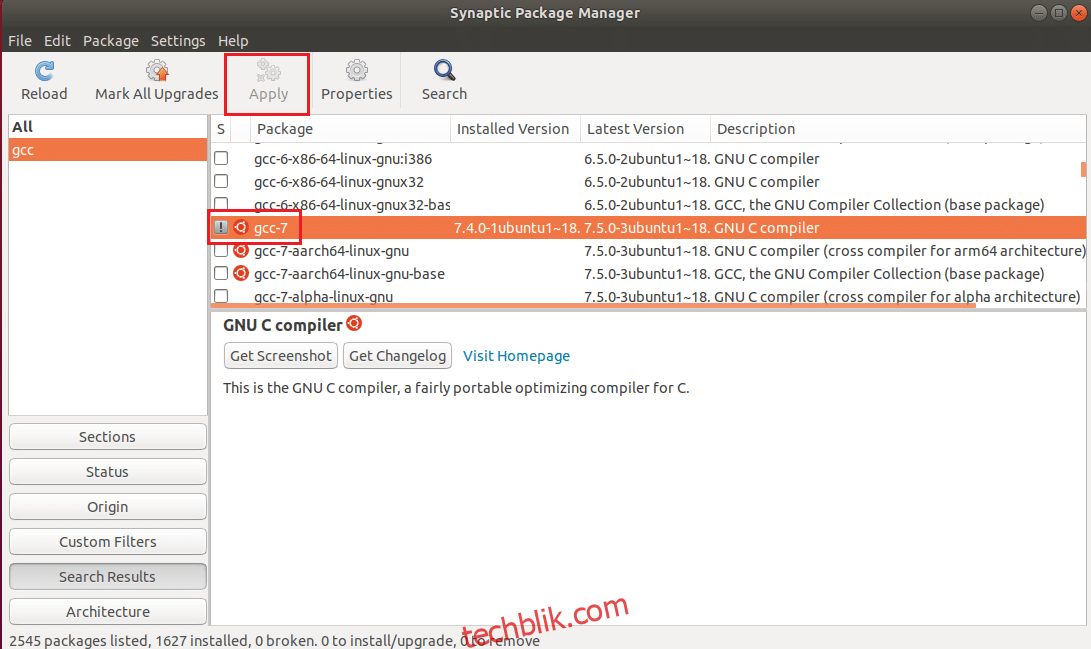
5. 根据需要重复此过程,安装你想要的任意多个 GCC 版本。
常见问题 (FAQ)
Q1. Ubuntu 是否已经预装了 GCC?
A. 是的,在所有的 Ubuntu 桌面版本中,GCC 包默认已经安装。
Q2. 安装 GCC 的命令是什么?
A. 根据你的 Linux 发行版,可以使用 up2date 命令、yum 命令或 apt-get 命令来安装 GNI C/C++ (GCC) 和所需的库。
Q3. Ubuntu 的用途是什么?
A. Ubuntu 提供了管理公司、学校、家庭或企业所需的工具。 所有主要的软件(如办公套件、浏览器、电子邮件和媒体应用程序)都已预先安装。 同时,Ubuntu 软件中心还提供了数百个额外的游戏和应用程序。
***
希望本文能帮助你了解如何在 Ubuntu 上安装 GCC。 你可以在我们的网站上找到更多关于技术的文章。 如果你对本文有任何建议或反馈,请在下面的评论区留言。